다음은iOS 26 업데이트가 베타 버전으로 제공되고 있습니다. 따라서 사용자는 업데이트를 설치하는 동안 다양한 문제에 직면하고 있습니다. 그 중 가장 일반적인 문제는 iOS 26 업데이트가애플 로고에서 멈추는현상입니다.
아직 테스트 단계이기 때문에, 업데이트 설치 과정에서 애플 로고에서 멈출 수 있습니다. 아래 블로그에서는 이 문제, 원인, 잠재적 해결책에 대해 자세히 설명합니다. 다양한 전통적인 방법도 있지만, Dr.Fone 시스템 복구와 같은 전문적인 솔루션을 사용하는 것이 문제를 쉽게 해결하는 데 권장됩니다.
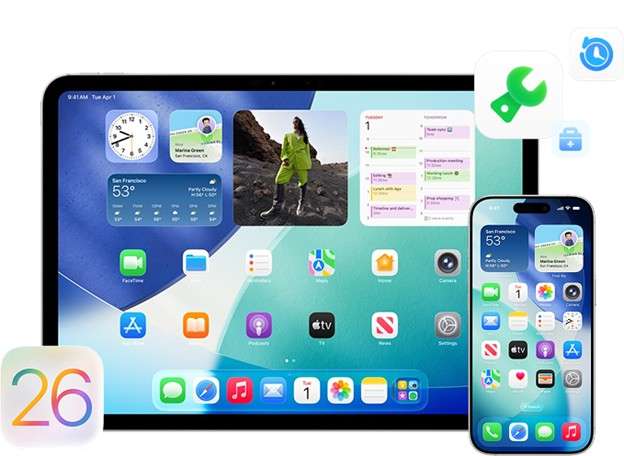
이 기사에서
1부. iOS 26 업데이트가 애플 로고에서 멈추는 원인은?
iOS 26 업데이트가 애플 로고에서 멈추는 경우, 이는 기기가 부팅 과정을 통과하지 못함을 의미할 수 있습니다. 이러한 문제는 여러 가지 원인으로 발생할 수 있습니다:

- 손상된 업데이트 파일: 업데이트 패키지가 불완전하거나 손상된 경우, 시스템이 제대로 부팅되지 않습니다.
- 설치 중 배터리 부족: 설치 중 전원이 불안정할 경우 업데이트 과정이 중단되어 기기가 부팅 불가 상태가 될 수 있습니다.
- 저장 공간 부족: 베타 업데이트는 임시 로그와 진단을 위해 더 많은 공간이 필요합니다. 저장 공간이 없거나 이전에 실패한 설치의 남은 파일로 인해 업데이트가 중단될 수 있습니다.
- 소프트웨어 충돌 및 버그: 베타 버전은 실험적 특성을 가지고 있으며 버그가 많습니다. 설치 스크립트나 부팅 시퀀스에 문제가 있어 시스템이 부팅되지 않을 수 있습니다.
- 불안정/호환되지 않는 하드웨어: 일부 베타 빌드는 특정 기기에서 실행되도록 개발되었습니다. 지원되지 않거나 수정되었거나 불안정한 하드웨어에서는 부팅되지 않을 수 있습니다.
- 인터넷 연결 불량: 다운로드가 완료되지 않을 만큼 연결이 불안정하거나 나쁜 경우, 파일이 손상될 가능성이 크며 업데이트가 부팅되지 않을 수 있습니다.
- 배터리 수준: Apple은 모든 업데이트를 시작하기 전에 최소 50% 이상의 배터리 잔량을 권장합니다. 이 요구 사항을 충족하지 않으면 설치가 제대로 이루어지지 않아 시스템이 멈출 수 있습니다.
2부. 기존 방법을 사용하여 문제 해결하기
iPhone이 베타 업데이트 중 Apple 로고에 멈춰 있다면, 데이터 손실 없이 해결하기 위해 다음 단계별 방법을 시도해 보세요. (기본 방법부터 고급 방법까지)
방법 1. 강제 재시작
문제를 해결하기 위한 첫 번째 단계iOS 26이 애플 로고에서 멈춘 경우는 휴대폰을 재부팅해보는 것입니다. 다음은 빠른 안내입니다:
1단계: 볼륨 업 버튼을 한 번 누르세요. 그런 다음, 다시 볼륨 업 버튼을 한 번 누르세요.
2단계: 전원 버튼을 애플 로고가 나타날 때까지 누르세요.
3단계: 기기가 여전히 시작되지 않는 경우, 전원 버튼을 잠시 동안 놓았다가 다시 길게 눌렀다가 놓으세요.

방법 2. Finder 또는 iTunes
iTunes는 iOS 26 베타가 애플 로고에서 멈췄을 때 사용할 수 있는 또 다른 해결책입니다. 이 방법은 대부분의 경우에 시스템뿐만 아니라 iOS 소프트웨어도 복구할 수 있습니다. 모든 작은 버그와 오류가 이렇게 해결되며, 시스템은 더욱 효율적으로 작동하기 시작합니다.
1단계: Windows 또는 Mac PC에서 iTunes 애플리케이션을 다운로드하고 실행하세요.
2단계: USB 라이트닝 또는 타입-C 케이블을 사용하여 iOS 기기를 컴퓨터에 연결하세요.
3단계: 볼륨 업 버튼을 누른 후 놓고, 볼륨 다운 버튼을 누른 후 놓은 다음, 복구 모드가 나타날 때까지 전원 버튼을 길게 누르세요.
4단계: 애플리케이션이 창을 실행하여 기기를 복원하거나 업데이트하라는 메시지를 표시합니다.
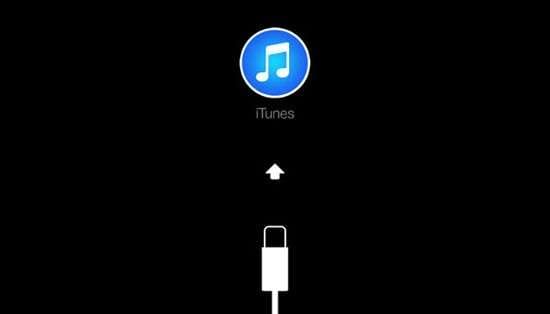
방법 3. DFU 복원
DFU(장치 펌웨어 업데이트)는 Apple 기기를 원래 상태로 되돌립니다. DFU는 시스템의 손상된 파일을 제거하고 새로운 iOS 복사본을 설치합니다.
- iPhone을 컴퓨터에 연결하세요.
- 볼륨 업 및 다운 버튼을 누른 후 바로 놓으세요. 다음으로, 전원 버튼을 5초간 길게 누르세요.
- 전원 버튼을 누른 후 바로 놓고, 볼륨 다운 버튼을 길게 누른 채 PC가 DFU 모드를 인식할 때까지 기다리세요.
- iTunes에서 기기 복원 옵션이 표시됩니다. '복원 및 OS 재설치'를 클릭하세요.
일반 설치가 작동하지 않으면, iTunes를 통한 업데이트를 시도할 수 있습니다. 그렇지 않으면 공장 초기화를 적용하세요.

방법 4. USB 케이블 교체
사용 중인 USB 케이블이 초기 교체 시 불량일 가능성이 있습니다. 애플에서 추천하는 옵션으로 교체해보세요. 실제로, 안정적이고 신뢰할 수 있는 데이터 연결을 위해 인증된 USB 케이블을 사용하는 것이 좋습니다.
3부. Dr.Fone - 시스템 복구(iOS)로 애플 로고 멈춤 문제 해결하기
표준 방법이 작동하지 않으면, 다음과 같은 전문 도구를 사용할 수 있습니다 Dr.Fone. 복잡한 기술 없이 데이터를 잃지 않고 아이폰 iOS 26이 애플 로고에서 멈추는 문제를 간단하게 단계별로 해결할 수 있도록 도와줍니다.
닥터폰 - 시스팀 복구
무선 전송: win/Mac/iOS/Android 간의 시스템 간 전송
- 이미지, 비디오, 파일, 문자 메시지, 음악 및 응용 프로그램을 지원합니다. 마지막 두 개는 안드로이드에만 사용됩니다.
- 실시간 데이터 시각화를 통한 상호 전송.
- 데스크톱 앱을 다운로드할 필요가 없습니다.
- 쉬운 연결 & 빠른 전송.
Dr.Fone을 사용하여 iOS 26 베타가 Apple 로고에 멈춘 문제를 해결하는 방법은?
다음 단계를 따라 문제를 해결할 수 있습니다iOS 26 베타 실행 중 Apple 로고에 멈춘 경우Dr.Fone을 이용하여:
1단계.iOS 기기를 개인 컴퓨터에 연결하세요
2단계.운영 체제에 맞는 Dr. Fone 버전을 선택한 후 설치하고 프로그램을 실행하세요.

3단계.IOS에서 "시스템 복구" 옵션을 선택하세요. 다음 두 가지 옵션이 표시됩니다:
- 첫 번째는 표준 복구(스탠다드 리페어)로, 데이터를 삭제하지 않고 문제를 해결할 수 있습니다.
- 두 번째는 고급 복구(어드밴스드 리페어)로, 기기를 완전히 초기화하여 문제를 해결합니다.

4단계.이 창에서는 먼저 표준 복구를 사용하는 것이 권장됩니다. 그러면 기기 정보를 자동으로 감지하여 표시하는 새로운 창이 열립니다.

5단계.또한, 사용자의 기기에 가장 적합한 iOS 버전도 알려줍니다. 해당 다운로드 버튼을 클릭하여 원하는 버전을 선택하세요.

5단계.다운로드가 완료되면, 소프트웨어에서 기기 수리를 요청할 것입니다. "지금 복구" 버튼을 선택하세요.

Dr.Fone은 모든 iOS 버전을 지원하며 Apple 로고에서 멈추거나, 느려지거나, 부팅 루프를 겪는 등의 문제를 해결합니다.
또한 Dr.Fone의iOS 26 설치 가이드 or iOS 18로 다운그레이드가 필요할 경우 참고할 수 있습니다.
4부. 애플 고객지원 문의하기
강제 재시동, 복구 모드, 또는 DFU 복원이 효과가 없다면 마지막 단계는 Apple 지원팀에 연락하는 것입니다. 특히 다음과 같은 경우에 중요합니다:
- 기기가 DFU나 복구 시도에 반응하지 않는 경우.
- Apple 공식 개발자 프로그램에서 베타 프로필을 출시하는 경우
- 데이터 손실이 걱정되고 직접 전체 복원을 원하지 않는 경우.
이 시점에서 Dr.Fone도 시도해봤지만 여전히 해결되지 않는다면, Apple 지원팀 또는 가까운 Apple 매장을 방문해 도움을 받는 것이 가장 좋습니다.
결론
많은 ios 사용자에게 ios 베타 설치 중에 사과 로고에 걸린 것이 일반적이며, 그 뒤에 많은 이유가 있습니다.
하드 리셋으로 시작할 수 있습니다, itunes 복구, 또는 dr.fone 같은 타사 도구를 시도하십시오, 당신이 어떤 데이터 손실을 일으키지 않고 문제를 해결할 수 있습니다. 하지만 아무것도 작동하지 않으면 애플 지원에 문의하십시오. 이와 같은 버그는 베타 버전에서는 정상적입니다.



















James Davis
staff Editor
Generally rated4.5(105participated)